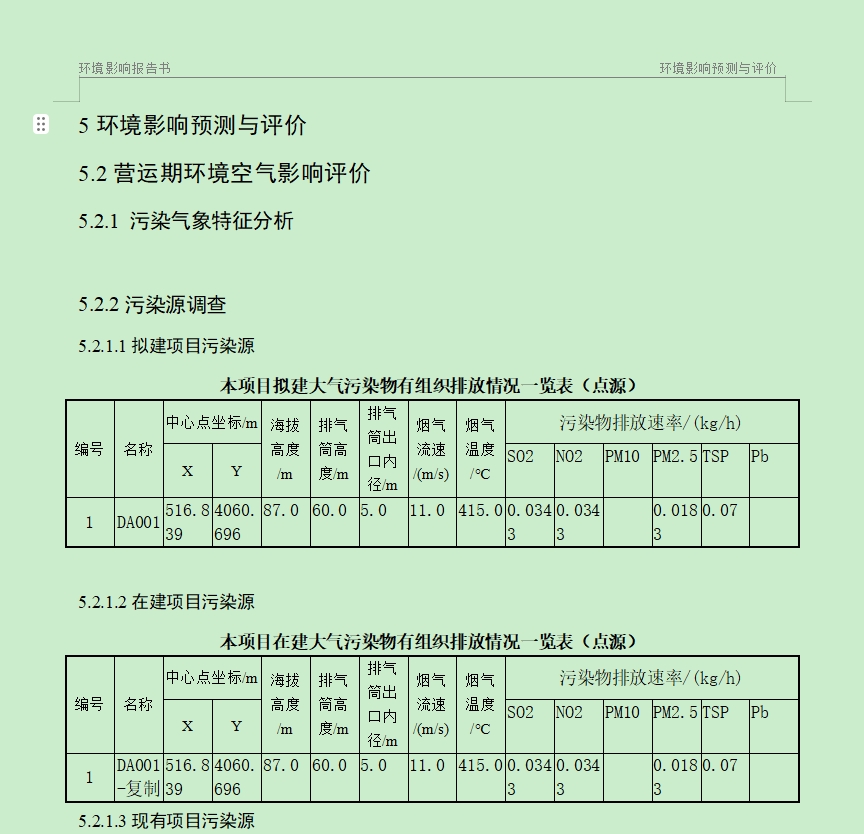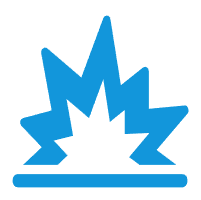操作指南
操作指南
# 项目管理
用户登录成功后进入项目管理页面,系统会根据当前登录用户信息查询用户名下的项目列表。

新建项目
在项目管理页面,点击 “新建项目” 按钮后,系统将弹出项目信息维护页面。需填写的项目信息包括:
项目名称:直接输入项目的具体名称。
项目经纬度信息:可通过点击左侧地图,选定具体位置,系统将自动获取并填入对应的经纬度信息。
是否达标区:该选项用于 K 值计算。若选择 “非达标区”,则需进一步设置超标因子。
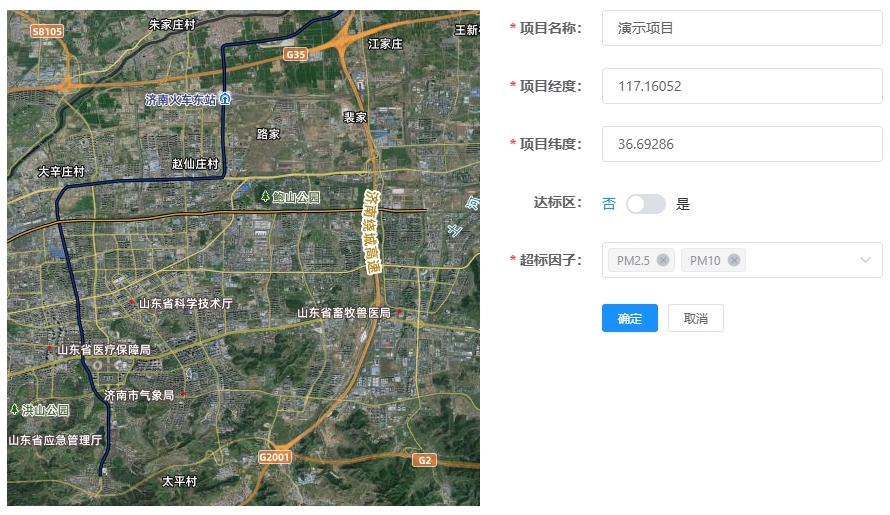
信息编辑完成,点击“确定”按钮即可完成项目新建。
进入预测
新建项目之后,在列表中可看到新建的项目,点击操作列“进入预测”按钮即可进入预测主界面。
修改项目
未支付的项目支持修改操作,点击列表操作列“修改” 按钮后,弹出项目信息维护页面,页面结构与新增一致,修改页面会对已保存数据进行重新加载,以便进行修改。
删除项目
未支付的项目支持删除操作,点击列表操作列“删除”按钮后,弹出“删除确认”提示,点击“确定”按钮后删除项目。
# 预测首页
AERSCREEN估算主界面效果如下图所示。主要包括四块区域:功能区(1)、地图绘制区(2)、地图工具区(3)和地图切换区(4)。
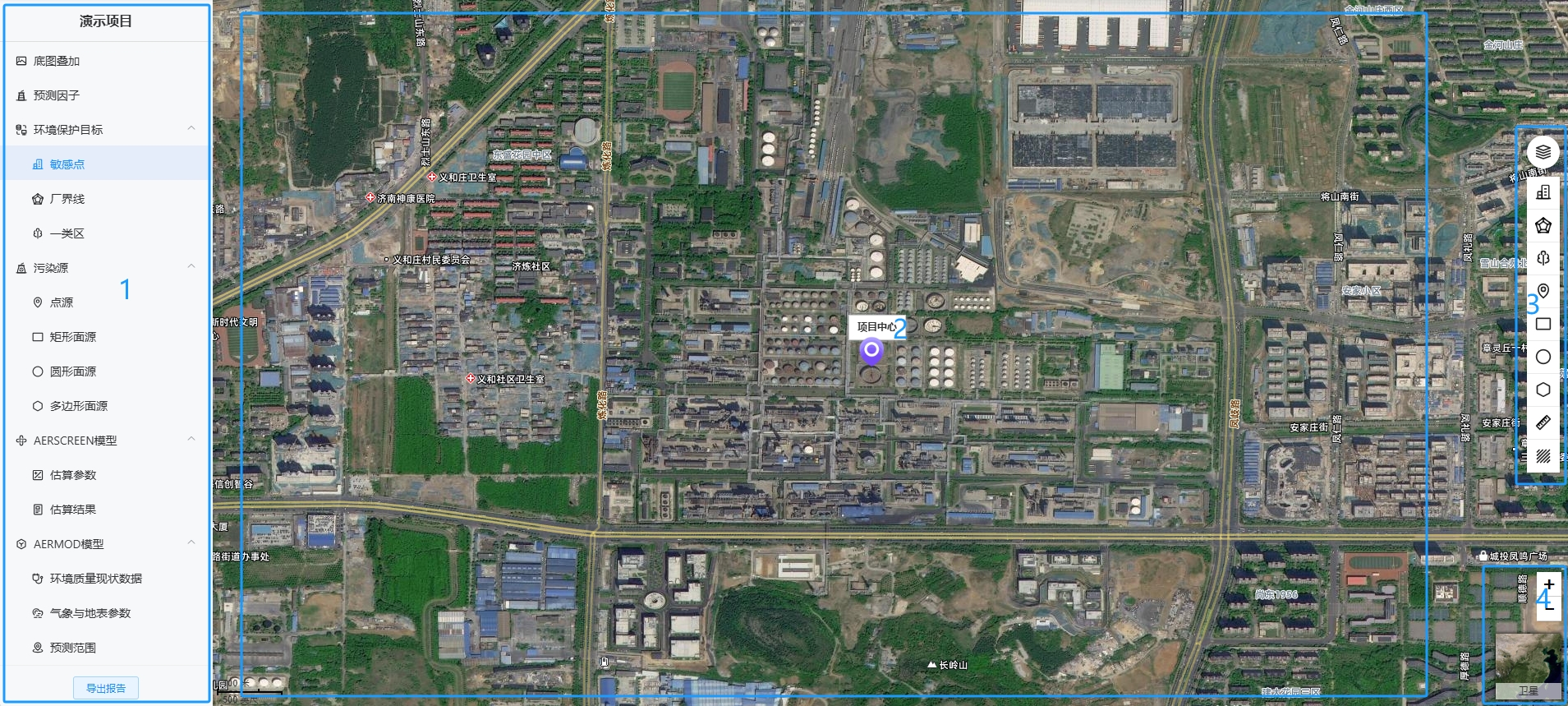
- 功能区:即AERSCREEN估算系统面向用户提供的所有功能清单,以树形结构显示,方便菜单分类展示。具体包括底图叠加、预测因子、环境保护目标、污染源管理、估算参数、估算结果等功能。点击某个功能菜单,右侧会弹出对应的功能页面,用户可以维护详细信息。功能页面标题栏支持自由拖拽,可以调整弹出框的位置;
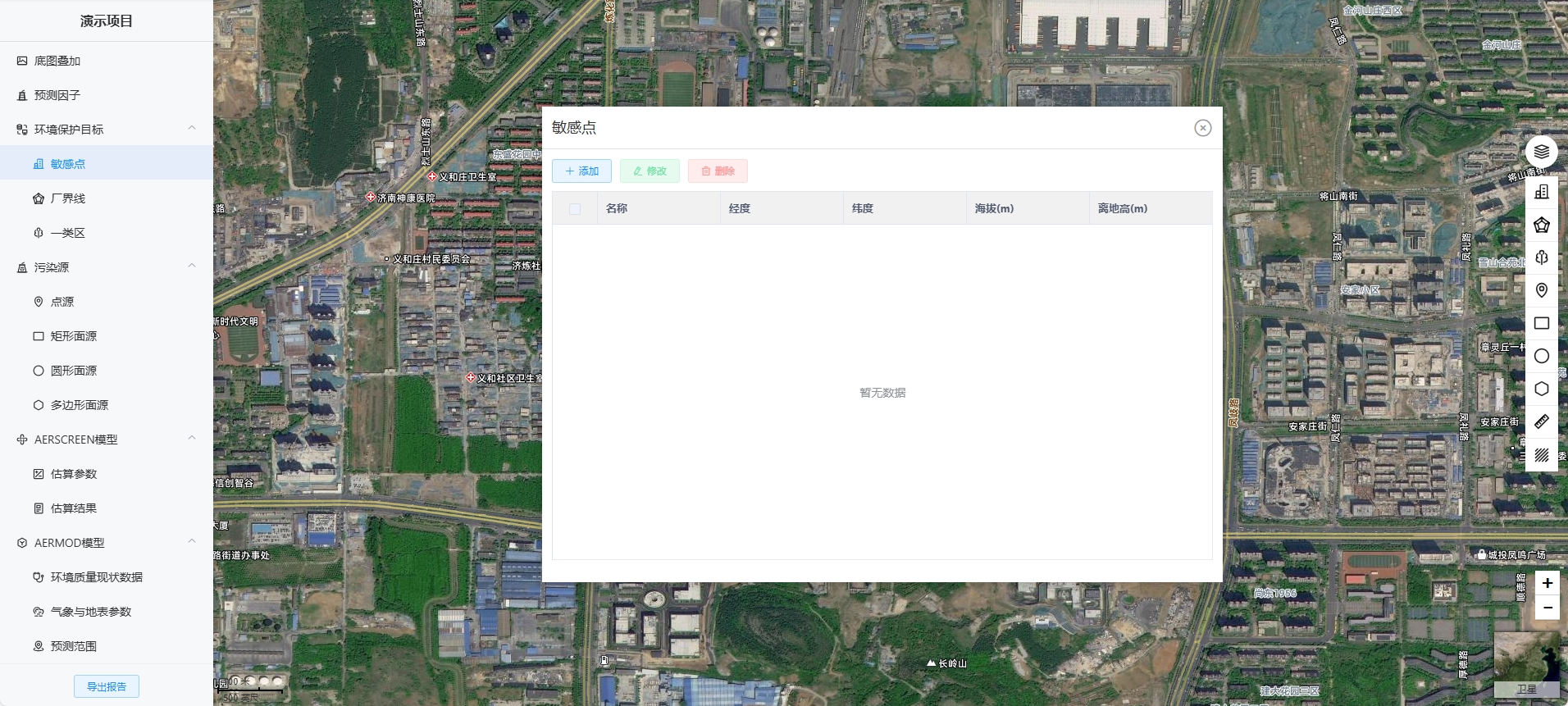
地图绘制区:支持通过地图操作直观维护模型相关的要素信息,比如通过地图绘制点源、面源、敏感点、厂界线等要素,通过地图查看背景图拟合效果等;
地图工具区:地图工具区设有一系列用于绘制各类模型要素的功能按钮。
地图切换区:支持切换不同类型的地图效果,包括地形图、卫星图、卫星混合图、地形混合图等。

# 底图叠加
底图叠加主要服务于项目总平图管理,能助力用户依据总平图,精准对污染源定位。目前,该模块仅允许每个项目上传一张 jpg 或 png 格式的底图。
用户上传图片后,需借助左侧内嵌的地图,完成图片左下角与右上角坐标的设置。具体操作如下:点击聚焦左下角坐标输入框,随后在左侧地图上点击目标点,该点坐标将自动填入已聚焦的输入框;同理,聚焦右上角坐标输入框,在左侧地图上选择相应点位,右上角坐标便会自动填充。完成图片坐标设置后,系统会自动将图片覆盖至地图对应区域,方便用户查看与操作。
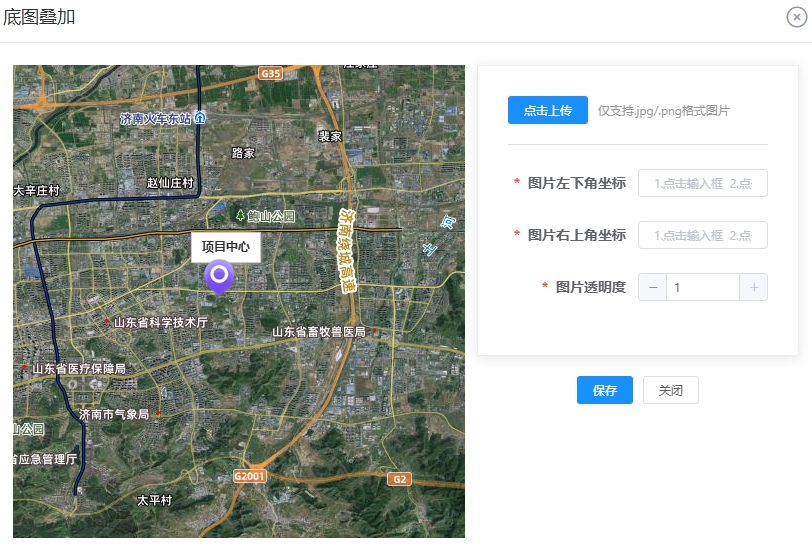
- 新增底图
点击 “底图叠加” 菜单,即可打开底图叠加管理页面。在该页面中,点击 “点击上传” 按钮,选择已准备好的项目总平图进行上传。
总平图上传成功后,需设置图片坐标:用鼠标点击 “图片左下角坐标” 对应的输入框,使其处于选中状态,随后在左侧地图中点击目标点,该点的经纬度信息便会自动填入当前输入框。同理,点击 “图片右上角坐标” 对应的输入框,在左侧地图中点击另一点,该点经纬度信息将自动填入 “图片右上角坐标” 对应的输入框。此外,还可通过设置图片透明度调整图片显示效果,透明度取值范围为 0 至 1,数值为 0 时图片完全透明,为 1 时图片完全不透明,介于 0 - 1 之间时,图片将呈现不同程度的透明效果。上传的图片可在左侧地图中实时预览。若确认所有设置无误,点击 “保存” 按钮完成操作;若需取消本次操作,点击 “取消” 按钮,系统将立即取消操作并关闭当前页面。
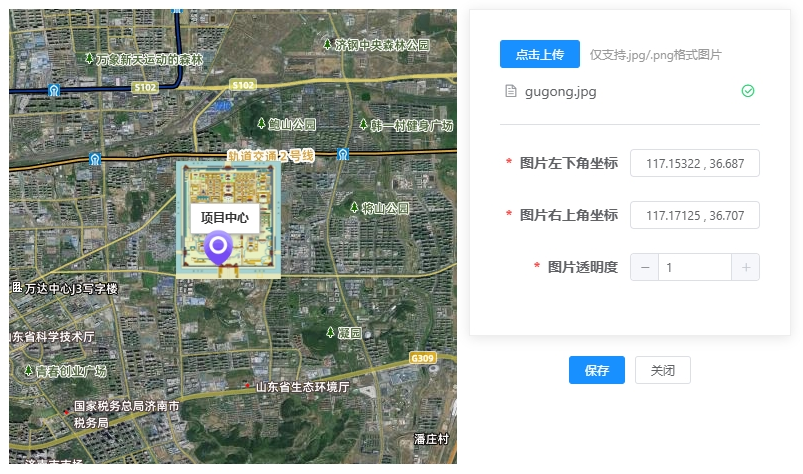
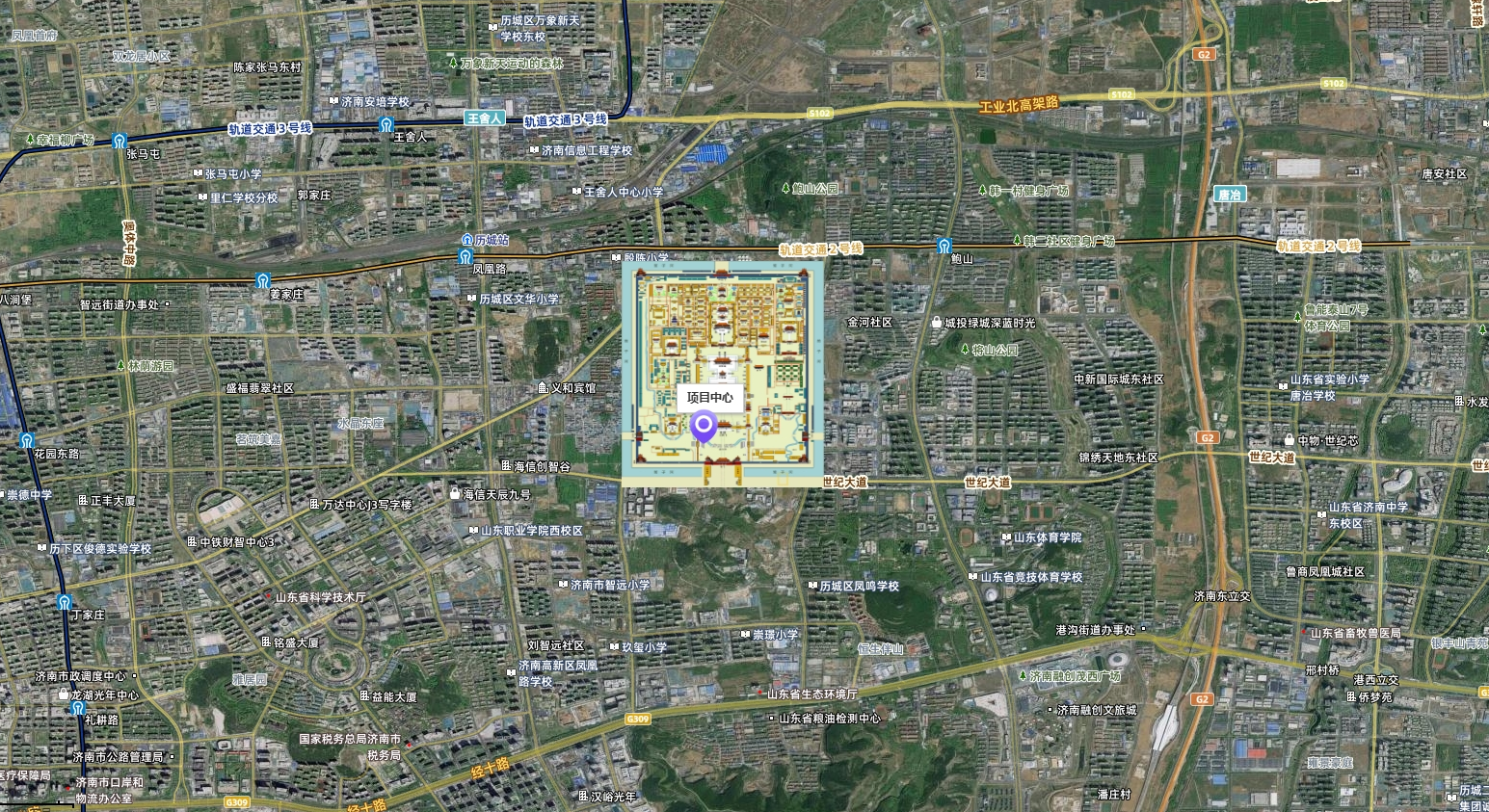
- 修改底图
点击 “底图叠加” 菜单,即可打开底图管理页面,页面会自动回显已有的底图数据。在该页面,您可选择重新上传其他图片,也能对当前图片对应的地理坐标信息进行修改。坐标的维护操作与新增底图时一致。点击 “保存” 按钮即可完成保存;若想放弃本次操作,点击 “取消” 按钮,系统将取消操作并关闭当前页面 。
- 删除底图
目前,底图删除操作主要依托地图交互实现。在地图绘制区域内,当您使用鼠标右键点击底图时,会弹出操作菜单,从中选择 “删除” 选项,系统随即弹出提示框,确认您是否要删除该底图。若您点击 “确定” 按钮,系统将即刻执行删除操作;若点击 “取消” 按钮,删除流程终止,页面保持原状 。
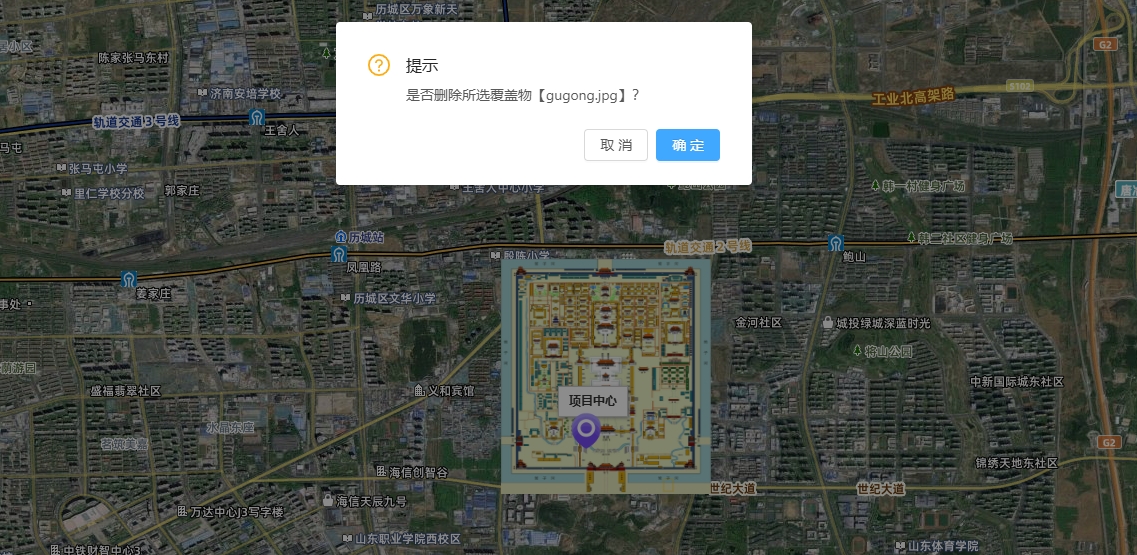
# 预测因子
预测因子模块主要服务于项目污染物信息管理,支持污染物的新增、修改、删除以及查询操作。为极大提升用户使用便捷性,系统内置了超 100 种污染物数据。用户可直接选择导入这些预置污染物,随后依据实际需求,灵活修改个别参数。
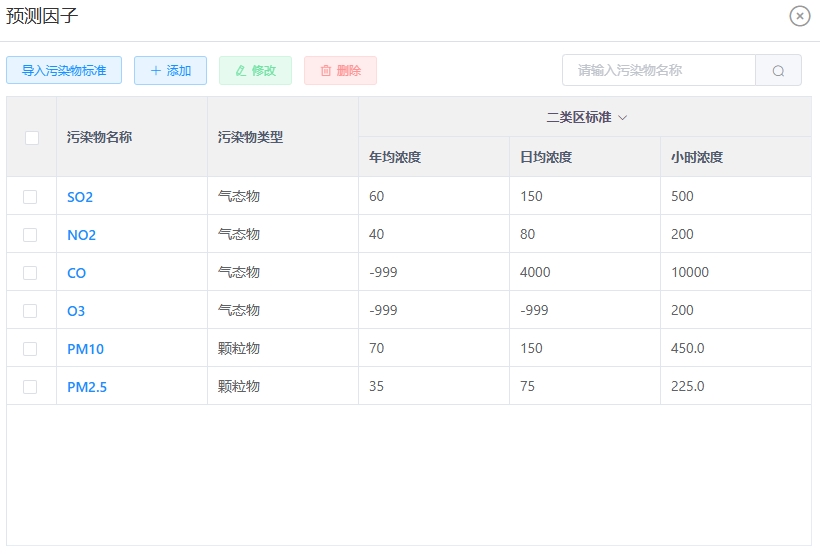
- 新建污染物
点击 “添加” 按钮,系统将跳转至污染物信息维护页面。在此页面需录入的污染物信息涵盖:污染物名称、污染物类型、污染物一般属性,以及用于厂界浓度超标判断与报告导出的厂界线标准等。
针对不同污染物类型,其属性维护操作有所区分:
- 若为气态污染物,可在 “气态物属性” 标签页进行相关属性定义,但该页面不支持颗粒物属性的维护操作。
- 若为颗粒物污染物,需在 “颗粒物属性” 标签页完成相关属性定义,此页面无法进行气态物属性维护。
完成信息录入后,点击 “保存” 按钮,系统将保存污染物信息;若点击 “取消” 按钮,则返回至污染物列表页面 。
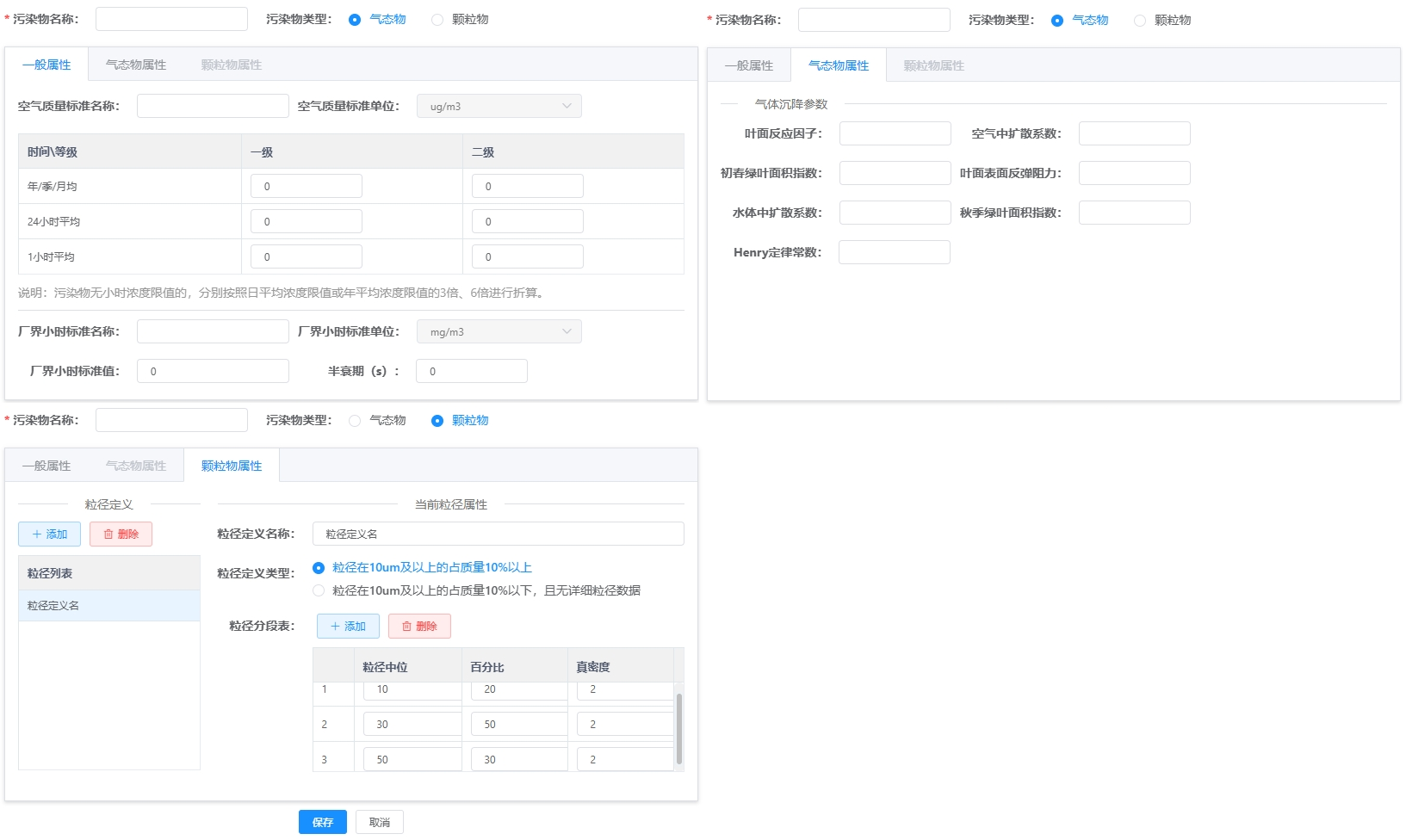
- 修改污染物
在污染物列表页面,“修改” 按钮的交互规则如下:当未选中任何数据记录,或者选中记录数超过一条时,“修改” 按钮呈不可点击状态;仅在精准选中一条记录的情况下,该按钮才会被激活,允许用户进行交互操作。
点击 “修改” 按钮后,系统将跳转至污染物信息修改页面。此页面结构与新增污染物信息的页面一致,且会自动重新加载已保存的数据,方便用户基于原有数据进行针对性修改 。
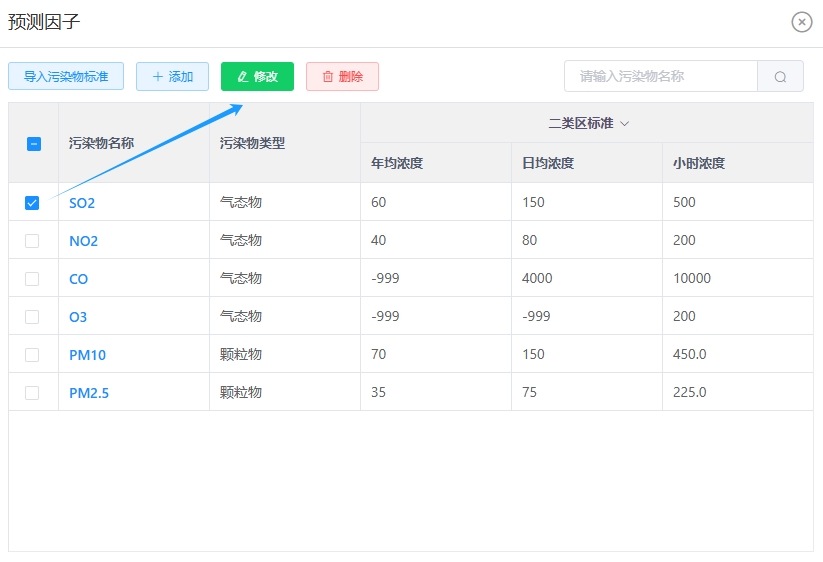
- 删除污染物
在污染物列表页面,当用户尚未选择任何数据记录时,“删除” 按钮处于禁用状态,无法点击。只有当用户至少选择一条记录后,该按钮才会被激活,允许用户进行交互操作。点击 “删除” 按钮后,系统将弹出删除确认提示,要求用户再次确认操作。待用户确认后,后台将即刻执行数据删除操作,确保数据管理的严谨性。
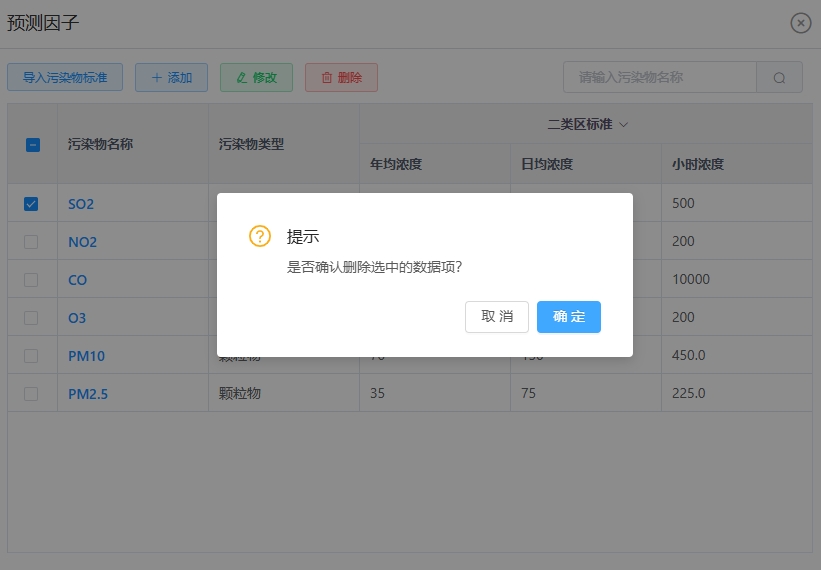
- 导入污染物标准
污染物列表页面,点击上方“导入污染物标准”按钮可以进行污染物标准查询与导入,导入页面支持根据污染物名称进行筛选。
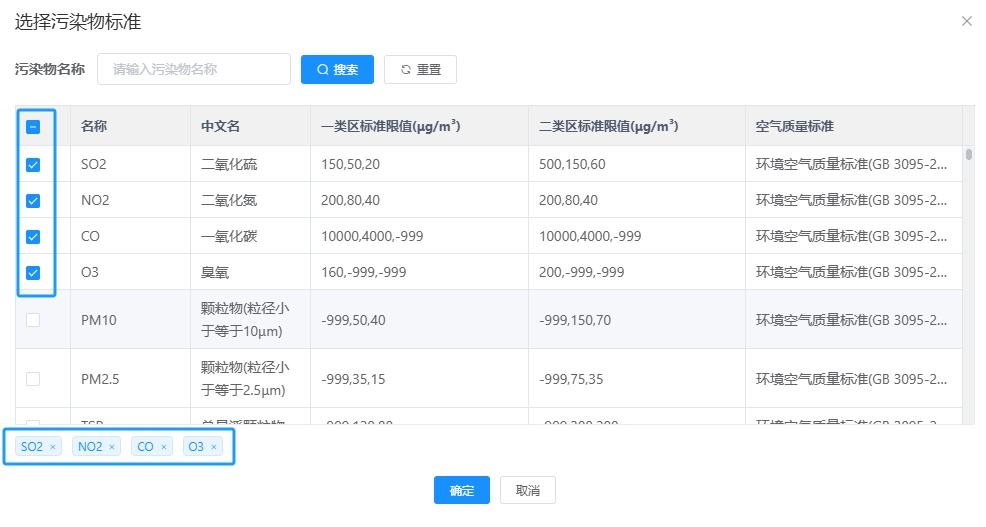
勾选要导入的污染物前面的复选框,表格下方会显示已选择的内容,可以通过点击内容后面的❌进行删除操作。勾选完成之后点击“确定”按钮即可导入污染物。导入成功之后,可以查看导入的污染物相关参数。
# 环境保护目标
环境保护目标主要用于管理项目相关的环境保护目标相关数据,主要包括敏感点、厂界线、项目一类区设置。
# 敏感点
对项目相关敏感点数据进行管理和维护,支持敏感点的新增、修改、删除和查询操作。
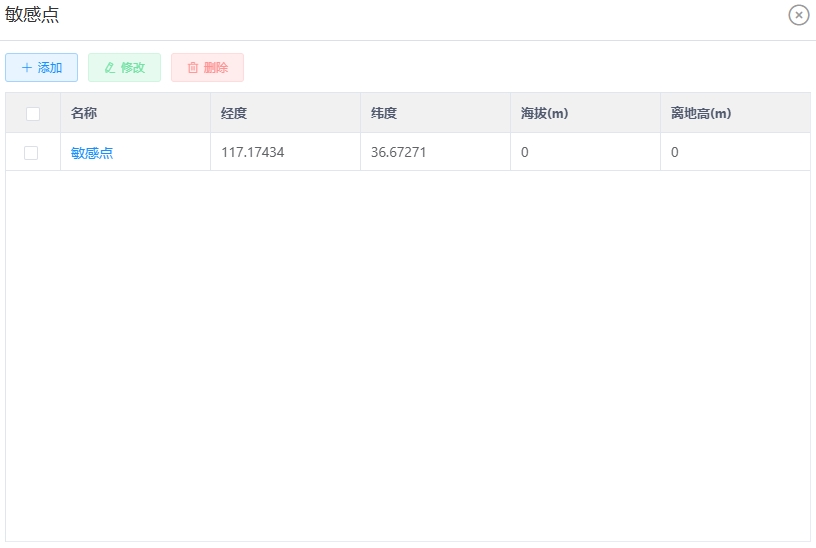
- 新建敏感点
点击“添加”按钮,跳转到敏感点信息维护页面。敏感点信息包括基础信息和环境质量标准信息两部分。基础信息包括敏感点名称、敏感点经纬度信息以及海拔等;控制标准用于定义项目所涉及各污染物的年均标准、日均标准和小时标准,污染物列表来源于“预测因子”管理模块维护的污染物,系统默认导入各个污染物的二类区标准。同时系统开放一类区标准、二类区标准导入功能,方便用户自由选择标准值类型。
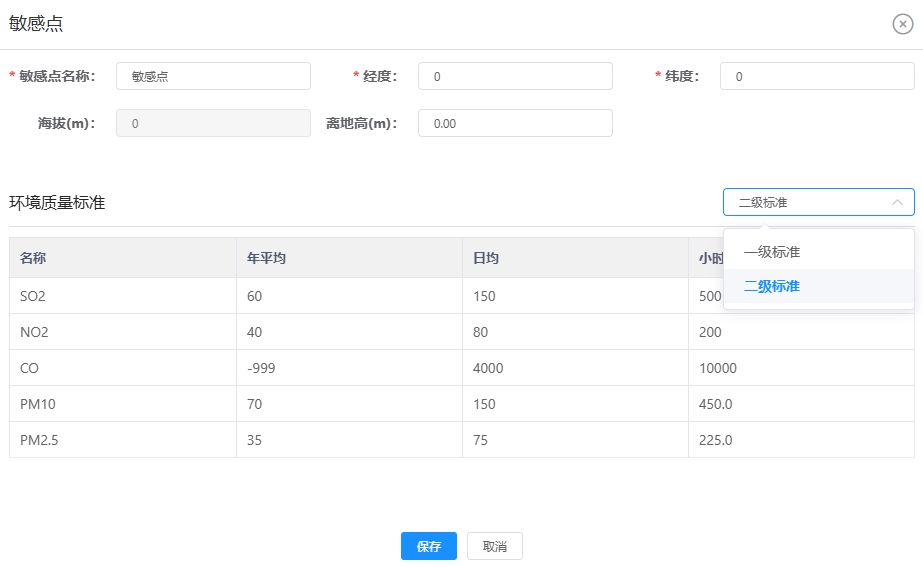
- 修改敏感点
敏感点列表页面,在未选择任何数据记录或者选择记录数超过1条的情况下,“修改”按钮是无法点击的,只有当选择了一条记录之后才能进行交互。点击“修改”按钮进入敏感点信息修改页面,页面结构与新增一致,修改页面会对已保存数据进行重新加载,以便进行修改。
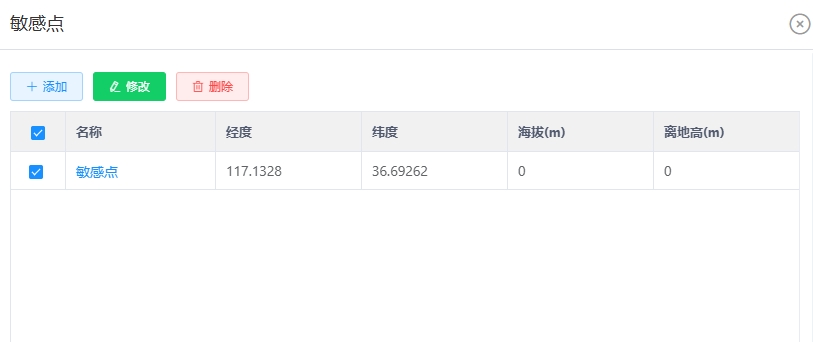
- 删除敏感点
敏感点列表页面,在未选择任何数据记录的情况下,“删除”按钮是无法点击的,只有当选择了至少一条记录之后才能进行交互。点击“删除”按钮会进行删除确认,用户确认之后后台会进行数据删除操作。
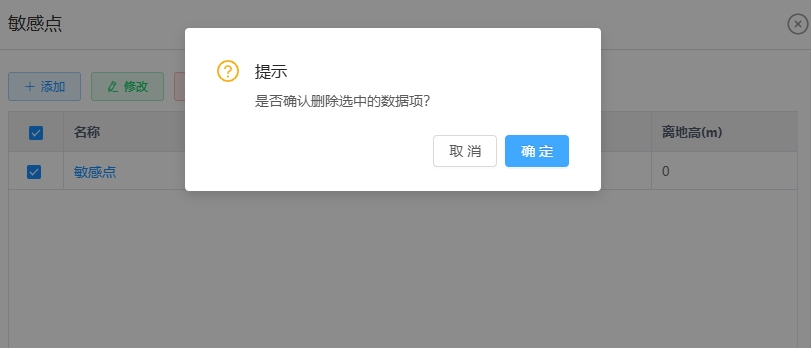
- 补充说明
敏感点信息增加、修改和删除时系统会自动同步更新相关地图元素。比如新增一个敏感点时,系统会自动在地图上绘制敏感点对应的地图元素,方便用户直观的查看敏感点地理位置。
# 厂界线
对项目的厂界线信息进行管理和维护。目前一个项目仅支持定义一个厂界线。
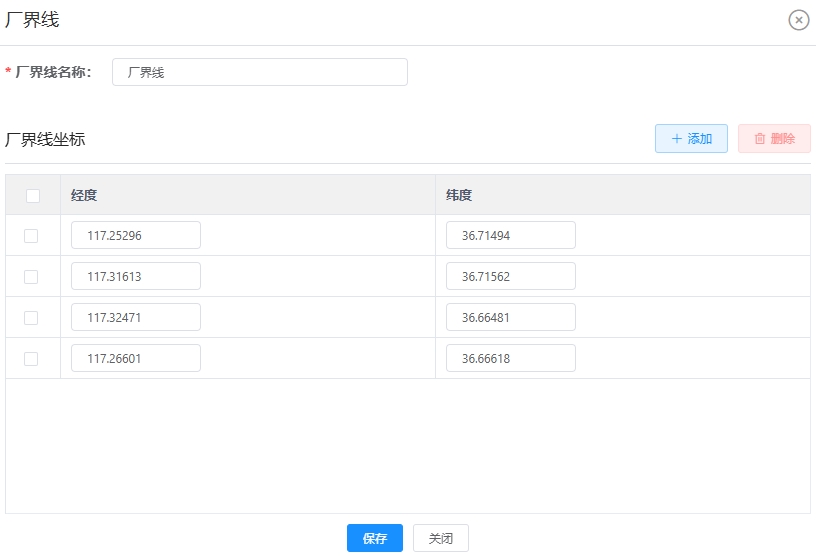
厂界线信息比较简单,包括厂界线名称和经纬度信息。经纬度信息可以是用户手动输入(支持动态增加行和删除行),也可以基于地图进行绘制,系统会根据地图绘制情况自动生成厂界线所有点的经纬度信息。点击“关闭”按钮会关闭当前页面。
# 污染源
污染源模块用于管理项目相关的各类污染源,包括点源、矩形面源、圆形面源和多边形面源。
# 点源
对项目相关点源数据进行管理和维护,支持点源的新增、修改、删除、查询、复制、模版下载和导入操作。根据点源的业务属性不同,系统将点源划分为拟建源、在建源、削减源、现有源四类。用户操作之前需要先明确点源的业务属性,在相应分类下维护点源数据。
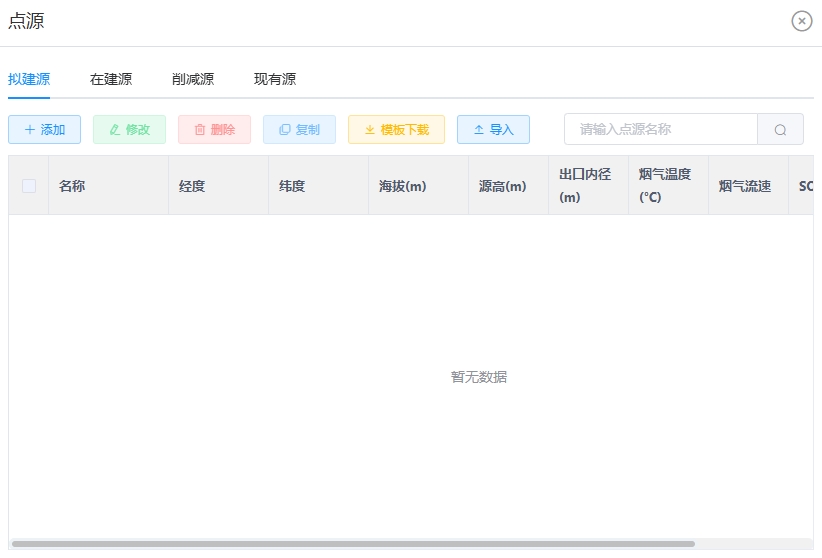
- 新建点源
点击“添加”按钮,跳转到点源信息维护页面。点源信息包括基础信息和污染物排放速率信息两部分。基础信息包括点源名称、经纬度信息以及海拔、源高等信息;污染物排放速率用于定义项目所涉及各污染物的排放速率情况,污染物列表来源于“污染物”管理模块维护的污染物。排放速率单位默认是kg/h,目前暂不支持修改单位。注意:经度输入框后的按钮为坐标拾取开关,打开后点击地图可拾取坐标自动填充到经纬度信息中。
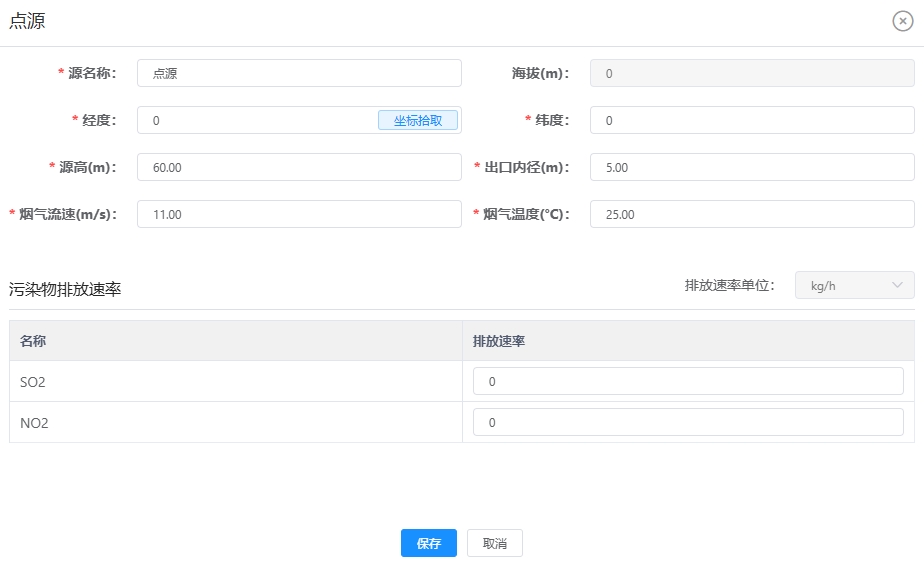
- 修改点源
点源列表页面,在未选择任何数据记录或者选择记录数超过1条的情况下,“修改”按钮是无法点击的,只有当选择了一条记录之后才能进行交互。点击“修改”按钮进入点源信息修改页面,页面结构与新增一致,修改页面会对已保存数据进行重新加载,以便进行修改。
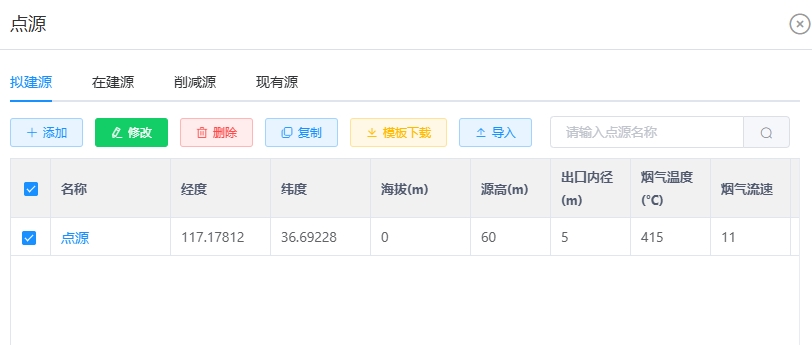
- 删除点源
点源列表页面,在未选择任何数据记录的情况下,“删除”按钮是无法点击的,只有当选择了至少一条记录之后才能进行交互。点击“删除”按钮会进行删除确认,用户确认之后后台会进行数据删除操作。
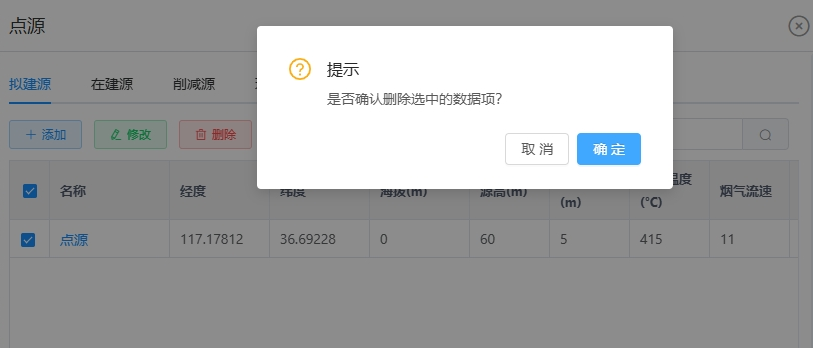
- 复制点源
点源列表页面,在未选择任何数据记录的情况下,“复制”按钮是无法点击的,只有当选择了至少一条记录之后才能进行交互。点击“复制”按钮会弹窗选择复制目标类型,用户确认之后会进行数据复制操作。
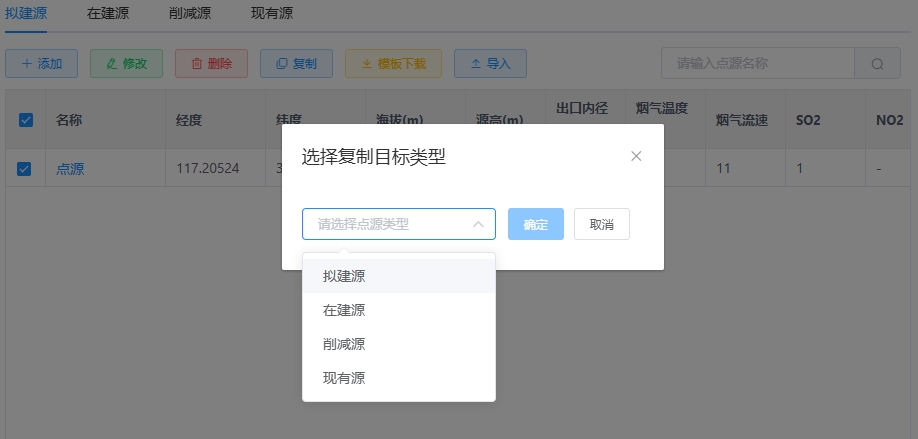
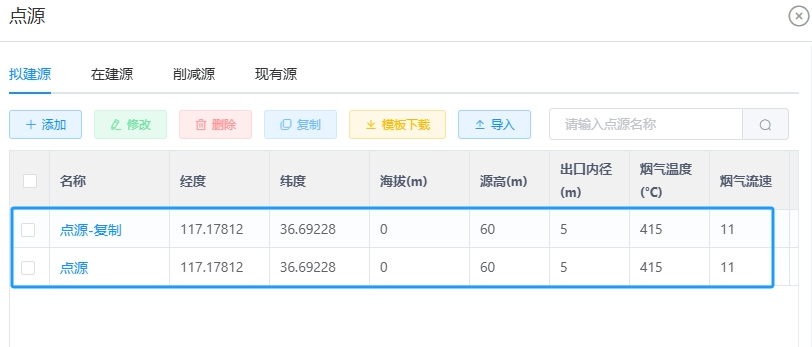
- 模版下载和导入
点源列表页面,点击“模版下载”按钮可以下载批量导入模版,按照模板结构填好内容后,点击“导入”按钮可以进行数据批量导入。
- 补充说明
点源信息增加、修改和删除时系统会自动同步更新相关地图元素。比如新增一个点源时,系统会自动在地图上绘制点源对应的地图元素,方便用户直观的查看点源地理位置。
# 矩形面源
对项目相关矩形面源数据进行管理和维护,支持矩形面源的新增、修改、删除、查询、复制、模版下载和导入操作。根据矩形面源的业务属性不同,系统将矩形面源划分为拟建源、在建源、削减源、现有源四类。用户操作之前需要先明确矩形面源的业务属性,在相应分类下维护矩形面源数据。
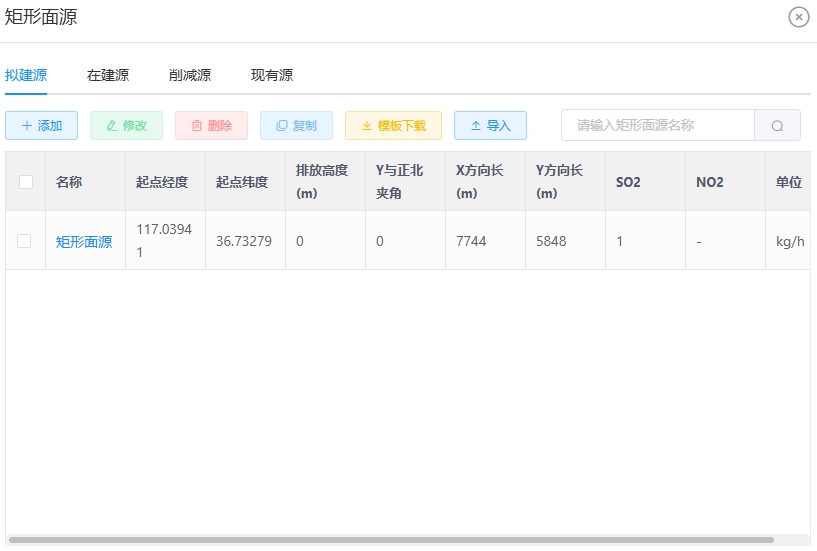
- 新建矩形面源
点击“添加”按钮,跳转到矩形面源信息维护页面。矩形面源信息包括基础信息和污染物排放速率信息两部分。基础信息包括源名称、起点经纬度信息、海拔、X方向长、Y方向长以及Y与正北夹角等信息。污染物排放速率用于定义项目所涉及各污染物的排放速率情况,污染物列表来源于“污染物”管理模块定义的所有污染物。排放速率单位默认是kg/h,目前暂不支持修改单位。注意:经度输入框后的按钮为坐标拾取开关,打开后点击地图可拾取坐标自动填充到经纬度信息中。
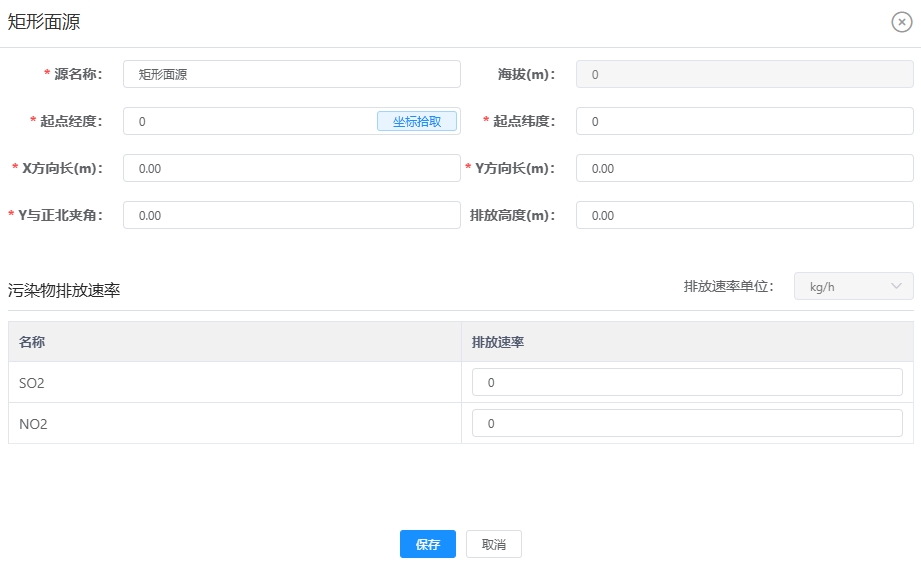
- 修改矩形面源
矩形面源列表页面,在未选择任何数据记录或者选择记录数超过1条的情况下,“修改”按钮是无法点击的,只有当选择了一条记录之后才能进行交互。点击“修改”按钮进入矩形面源信息修改页面,页面结构与新增一致,修改页面会对已保存数据进行重新加载,以便进行修改。
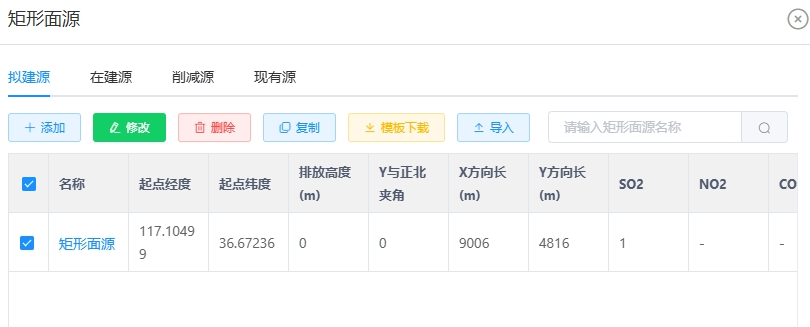
- 删除矩形面源
矩形面源列表页面,在未选择任何数据记录的情况下,“删除”按钮是无法点击的,只有当选择了至少一条记录之后才能进行交互。点击“删除”按钮会进行删除确认,用户确认之后后台会进行数据删除操作。
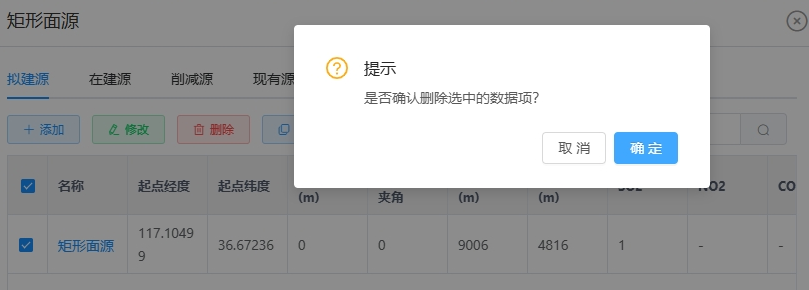
- 复制矩形面源
矩形面源列表页面,在未选择任何数据记录的情况下,“复制”按钮是无法点击的,只有当选择了至少一条记录之后才能进行交互。点击“复制”按钮会弹窗选择复制目标类型,用户确认之后会进行数据复制操作。
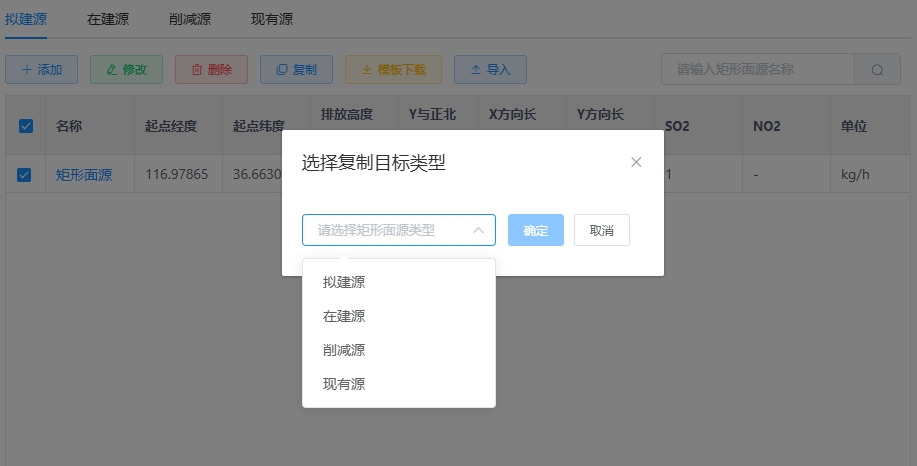
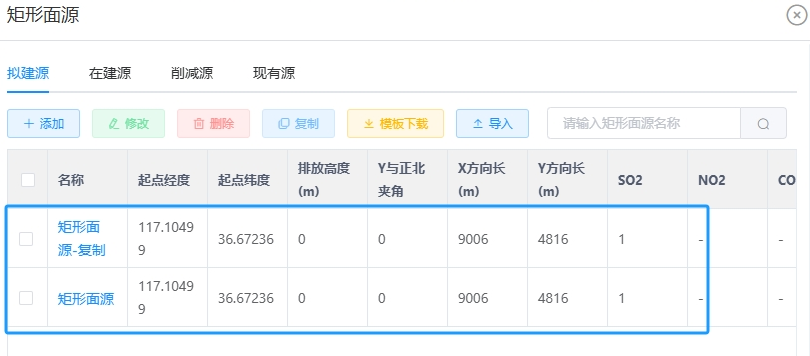
- 模版下载和导入
矩形面源列表页面,点击“模版下载”按钮可以下载批量导入模版,按照模板结构填好内容后,点击“导入”按钮可以进行数据批量导入。
- 参数说明
**基于地图绘制:**基于地图绘制时,系统默认绘制的是正南正北的矩形,如图1,起点经纬度对应矩形面源左下角坐标,Y方向长与正北方向夹角为0°。如果用户修改夹角为30°,则变化过程如图2,以起点坐标为圆心,顺时针旋转30°。
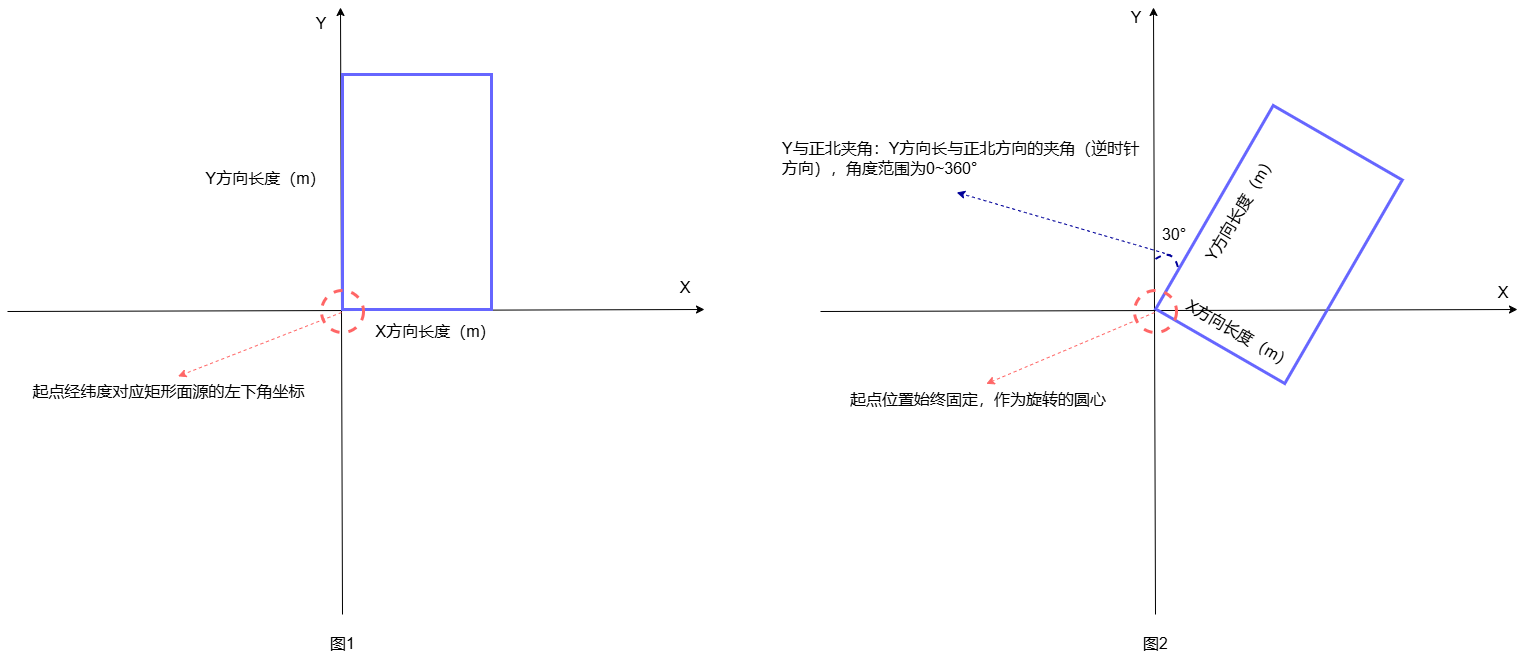
**手动录入:**基于手动录入方式时,用户可以任意选取起点坐标、X方向长、Y方向长,选定之后,关于夹角的设置选取的是Y方向长与正北方向的夹角(逆时针方向)。如图1,起点坐标选取的是A点,则Y方向长与正北方向的夹角(逆时针方向)为30°。如图2,起点坐标选取的是B点,则Y方向长与正北方向的夹角(逆时针方向)为120°。
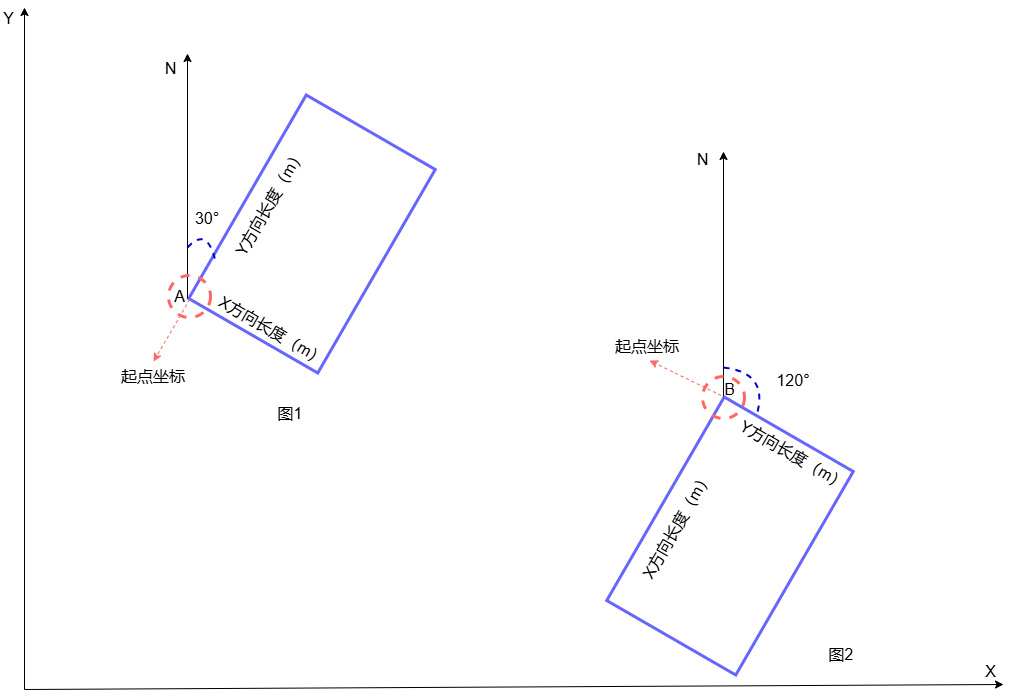
- 补充说明
矩形面源信息增加、修改和删除时系统会自动同步操作相关地图元素。比如新增一个矩形面源时,系统会自动在地图上绘制矩形面源对应的地图元素,方便用户直观的查看矩形面源地理位置。
# 圆形面源
对项目相关圆形面源数据进行管理和维护,支持圆形面源的新增、修改、删除、查询、复制、模版下载和导入操作。根据圆形面源的业务属性不同,系统将圆形面源划分为拟建源、在建源、削减源、现有源四类。用户操作之前需要先明确圆形面源的业务属性,在相应分类下维护圆形面源数据。
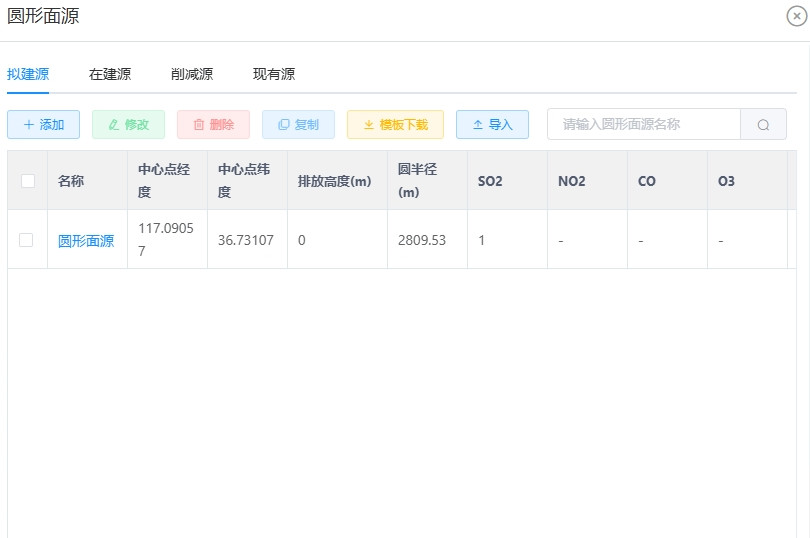
- 新建圆形面源
点击“添加”按钮,跳转到圆形面源信息维护页面。圆形面源信息包括基础信息和污染物排放速率信息两部分。基础信息包括源名称、中心点经纬度信息、海拔以及圆半径等信息。污染物排放速率用于定义项目所涉及各污染物的排放速率情况,污染物列表来源于“污染物”管理模块定义的所有污染物。排放速率单位默认是kg/h,目前暂不支持修改单位。注意:经度输入框后的按钮为坐标拾取开关,打开后点击地图可拾取坐标自动填充到经纬度信息中。

- 修改圆形面源
圆形面源列表页面,在未选择任何数据记录或者选择记录数超过1条的情况下,“修改”按钮是无法点击的,只有当选择了一条记录之后才能进行交互。点击“修改”按钮进入圆形面源信息修改页面,页面结构与新增一致,修改页面会对已保存数据进行重新加载,以便进行修改。
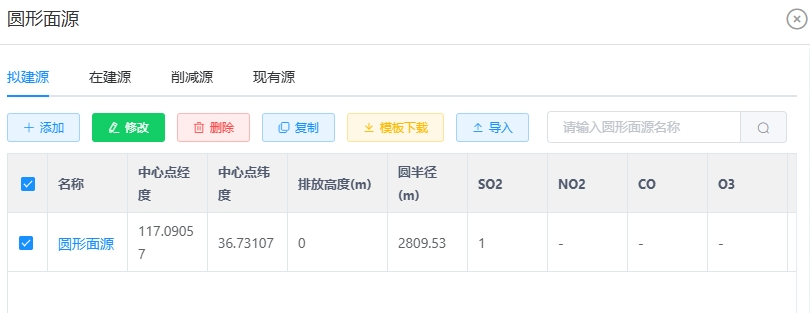
- 删除圆形面源
圆形面源列表页面,在未选择任何数据记录的情况下,“删除”按钮是无法点击的,只有当选择了至少一条记录之后才能进行交互。点击“删除”按钮会进行删除确认,用户确认之后后台会进行数据删除操作。
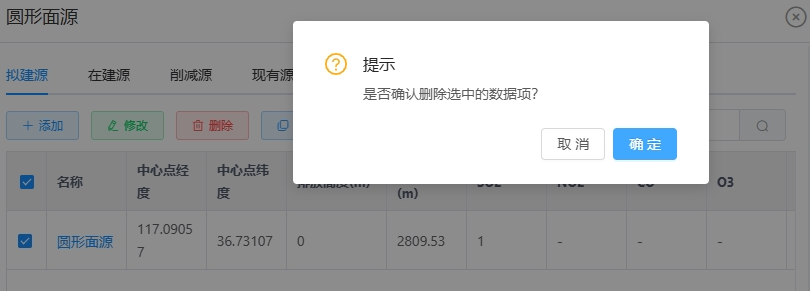
- 复制圆形面源
圆形面源列表页面,在未选择任何数据记录的情况下,“复制”按钮是无法点击的,只有当选择了至少一条记录之后才能进行交互。点击“复制”按钮会弹窗选择复制目标类型,用户确认之后会进行数据复制操作。
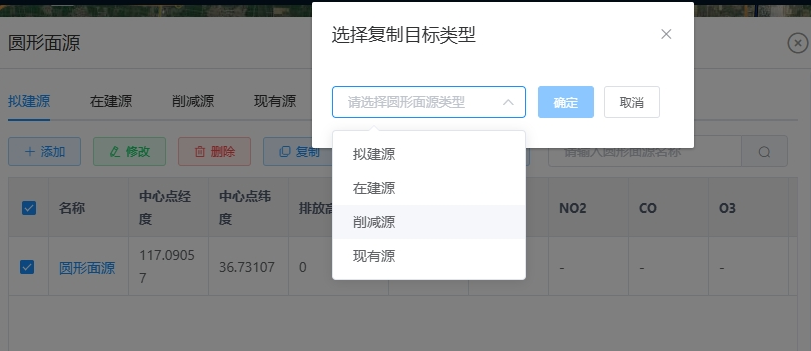
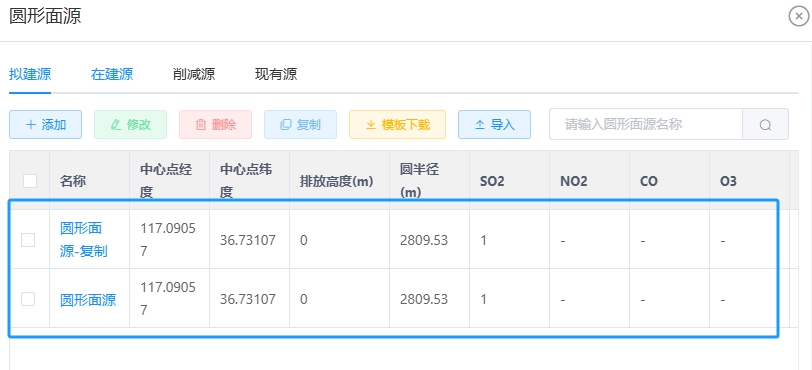
- 模版下载和导入
圆形面源列表页面,点击“模版下载”按钮可以下载批量导入模版,按照模板结构填好内容后,点击“导入”按钮可以进行数据批量导入。
- 补充说明
圆形面源信息增加、修改和删除时系统会自动同步更新相关地图元素。比如新增一个圆形面源时,系统会自动在地图上绘制圆形面源对应的地图元素,方便用户直观的查看圆形面源地理位置。
# 多边形面源
对项目相关多边形面源数据进行管理和维护,支持多边形面源的新增、修改、删除、查询、复制、模版下载和导入操作。根据多边形面源的业务属性不同,系统将多边形面源划分为拟建源、在建源、削减源、现有源四类。用户操作之前需要先明确多边形面源的业务属性,在相应分类下维护多边形面源数据。
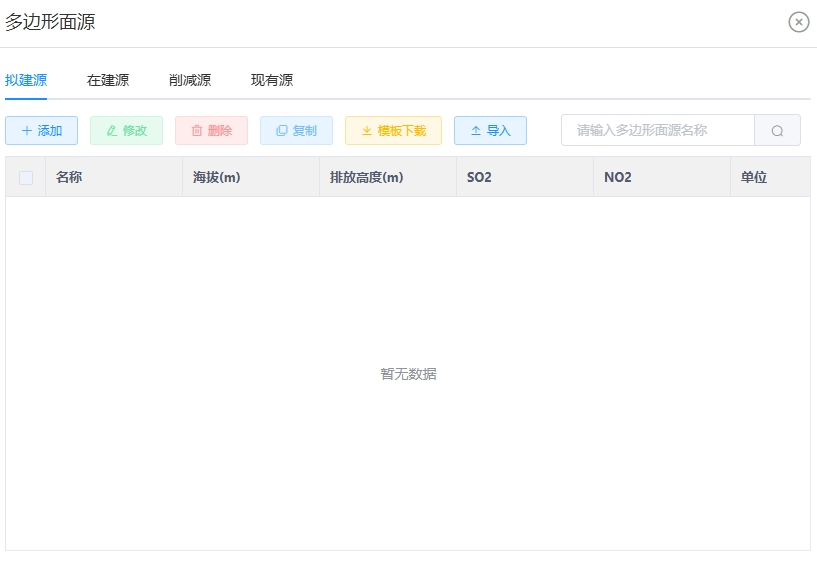
- 新建多边形面源
点击“添加”按钮,跳转到多边形面源信息维护页面。多边形面源信息包括基础信息、经纬度信息和污染物排放速率信息三部分。基础信息包括源名称、海拔、排放高度等信息。经纬度信息可以是用户手动输入(支持动态增加行和删除行),也可以基于地图进行绘制,系统会根据地图绘制情况自动生成多边形面源所有点的经纬度信息。污染物排放速率用于定义项目所涉及各污染物的排放速率情况,污染物列表来源于“污染物”管理模块定义的所有污染物。排放速率单位默认是kg/h,目前暂不支持修改单位。
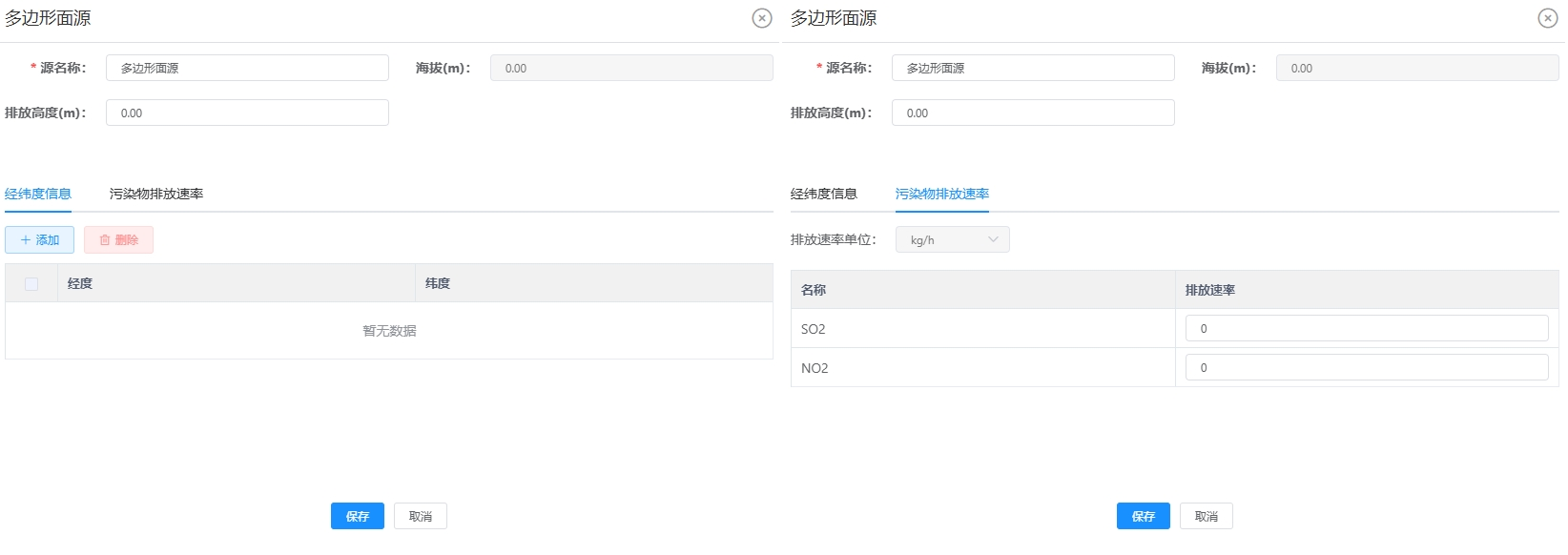
- 修改多边形面源
多边形面源列表页面,在未选择任何数据记录或者选择记录数超过1条的情况下,“修改”按钮是无法点击的,只有当选择了一条记录之后才能进行交互。点击“修改”按钮进入多边形面源信息修改页面,页面结构与新增一致,修改页面会对已保存数据进行重新加载,以便进行修改。
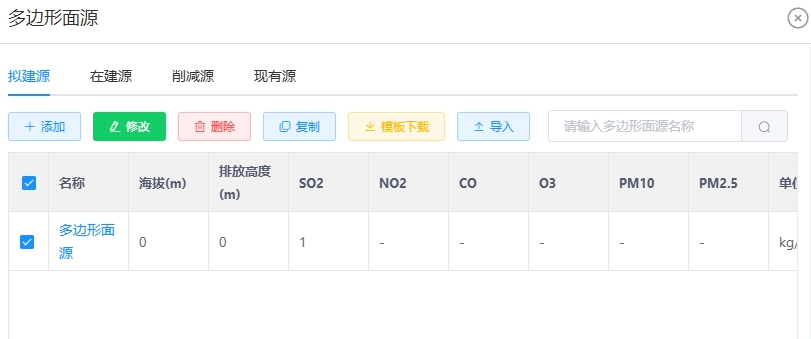
- 删除多边形面源
多边形面源列表页面,在未选择任何数据记录的情况下,“删除”按钮是无法点击的,只有当选择了至少一条记录之后才能进行交互。点击“删除”按钮会进行删除确认,用户确认之后后台会进行数据删除操作。
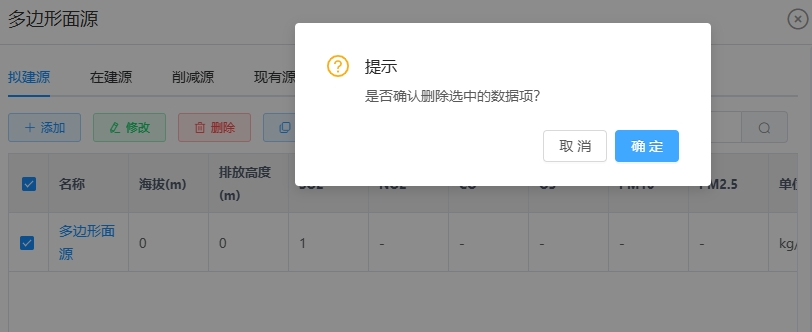
- 复制多边形面源
多边形面源列表页面,在未选择任何数据记录的情况下,“复制”按钮是无法点击的,只有当选择了至少一条记录之后才能进行交互。点击“复制”按钮会弹窗选择复制目标类型,用户确认之后会进行数据复制操作。
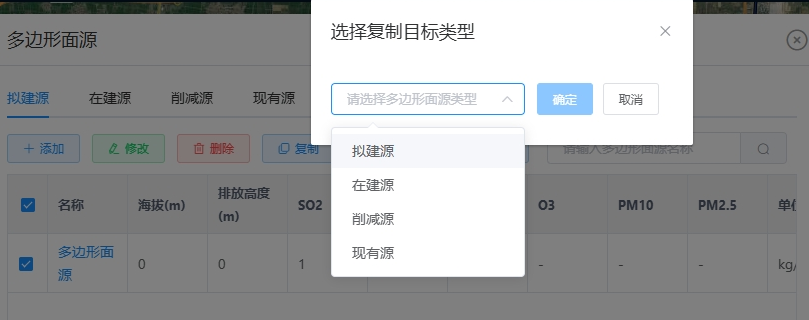
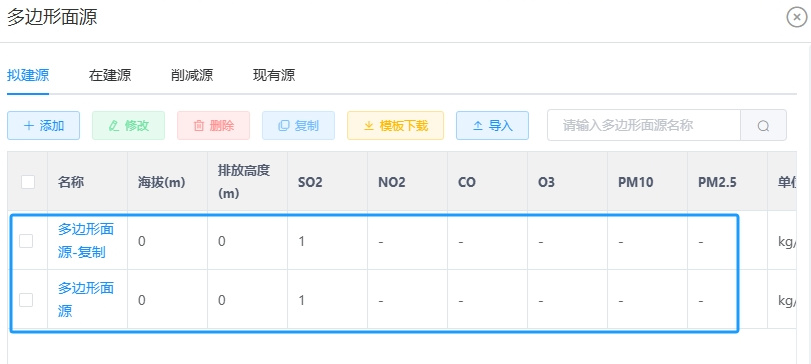
- 模版下载和导入
多边形面源列表页面,点击“模版下载”按钮可以下载批量导入模版,按照模板结构填好内容后,点击“导入”按钮可以进行数据批量导入。
- 补充说明
多边形面源信息增加、修改和删除时系统会自动同步更新相关地图元素。比如新增一个多边形面源时,系统会自动在地图上绘制多边形面源对应的地图元素,方便用户直观的查看多边形面源地理位置。
# AERSCREEN模型
此模块用于定义与Aerscreen模型相关的个性化要素配置。
# 估算参数
估算参数用于设置项目在进行Aerscreen估算过程中用到的参数信息。点击“估算参数”菜单,打开参数设置页面。参数包括基础参数、污染源参数。
- 基础参数
最低环境温度、最高环境温度、最小风速、风度计高度,都需要浮点值输入,以及土地利用类型、区域湿度条件选择框;
土地利用类型根据相关标准确定字典项,用户根据项目实际情况进行设置;
区域湿度条件也是根据相关标准确定字典项,用户根据项目实际情况进行设置;
岸线熏烟需要设置是否开启岸线熏烟计算,如果开启,则需要同步设置岸线方向和岸线距离;
地形部分需要设置计算过程是否考虑地形因素;
其他选项主要是项目所属范围(城市或农村)、起始计算距离等参数,用户根据项目实际情况进行设置即可。目前最大计算距离为只读状态,暂不支持修改。
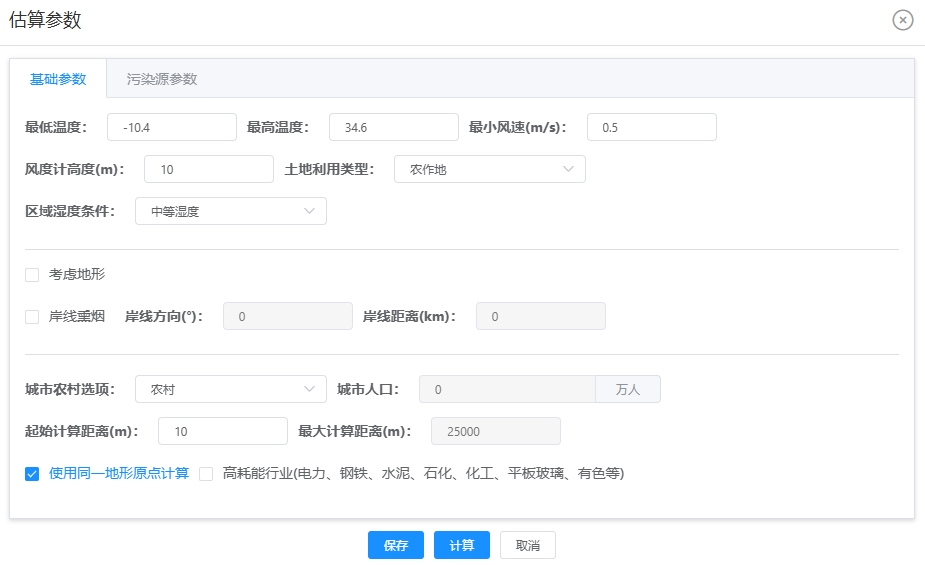
- 污染源参数
需要选择一个或者多个污染源,点击“去计算”按钮跳转到计算页面。
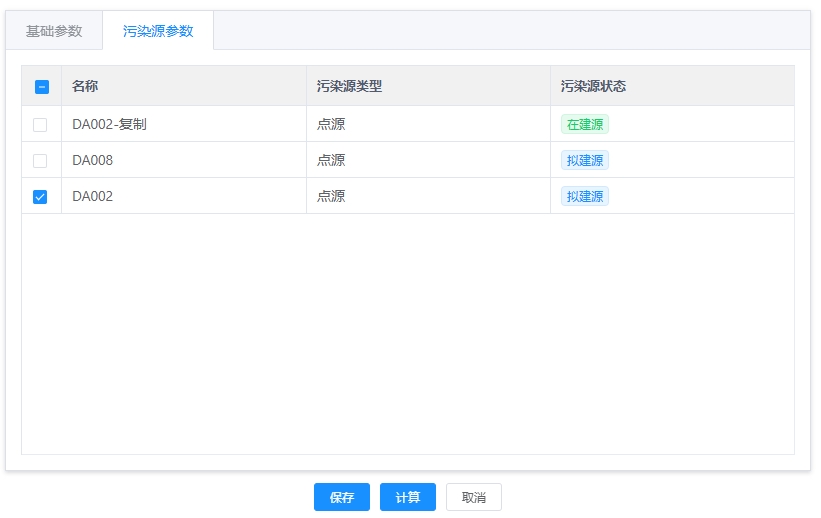
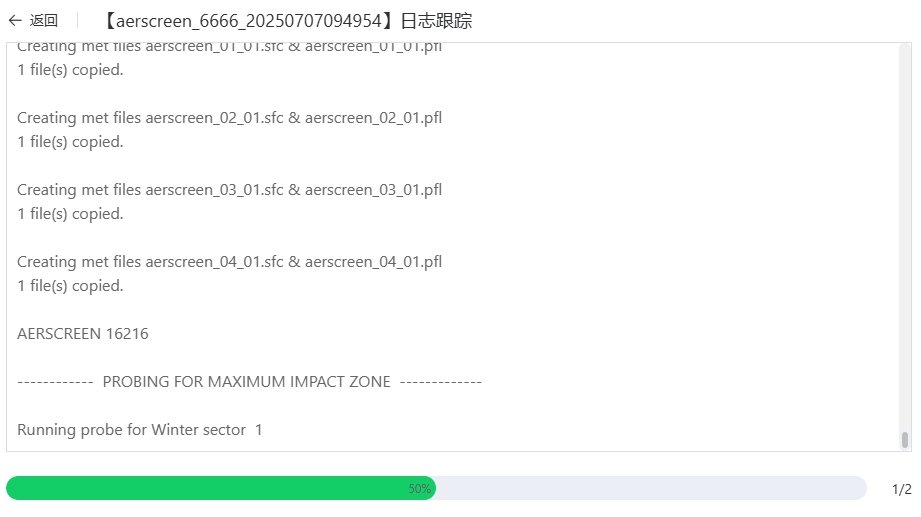
# 估算结果
Aerscreen支持多次计算,每次计算可以设置不同的要素信息或者参数信息,系统会保存项目每次计算的结果,方便用户随时进行查看和比对。
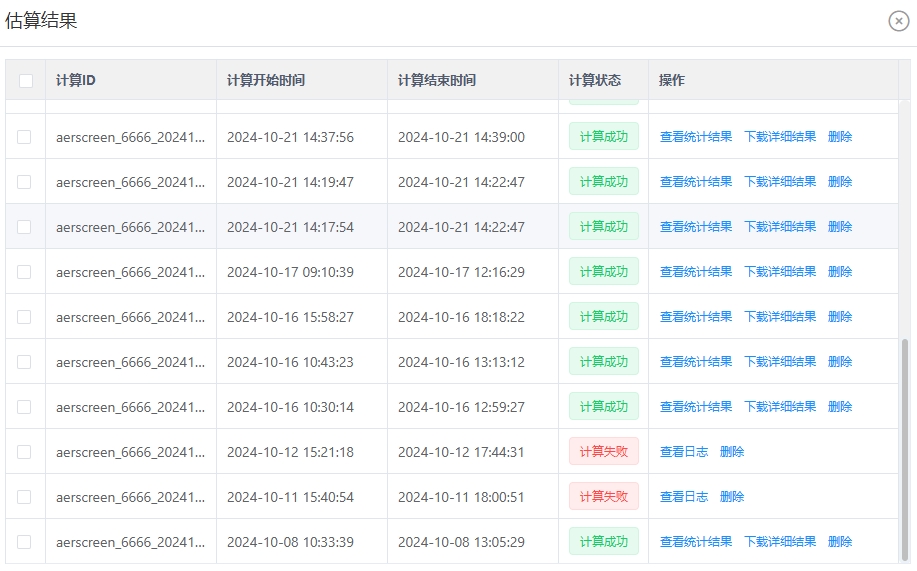
Aerscreen模型的计算耗时与要素复杂度有关,要素越复杂计算耗时越长。为了跟踪计算过程,系统设置了不同的计算状态,具体包括“计算中”、“计算完成”、“计算失败”等。
- 计算中
对于“计算中”状态的数据,用户可以通过“查看日志”功能实时跟进计算过程。点击“查看日志”按钮,打开日志监控页面。系统会实时输出计算过程产生的日志,帮助用户掌握当前计算进行到哪一步了。
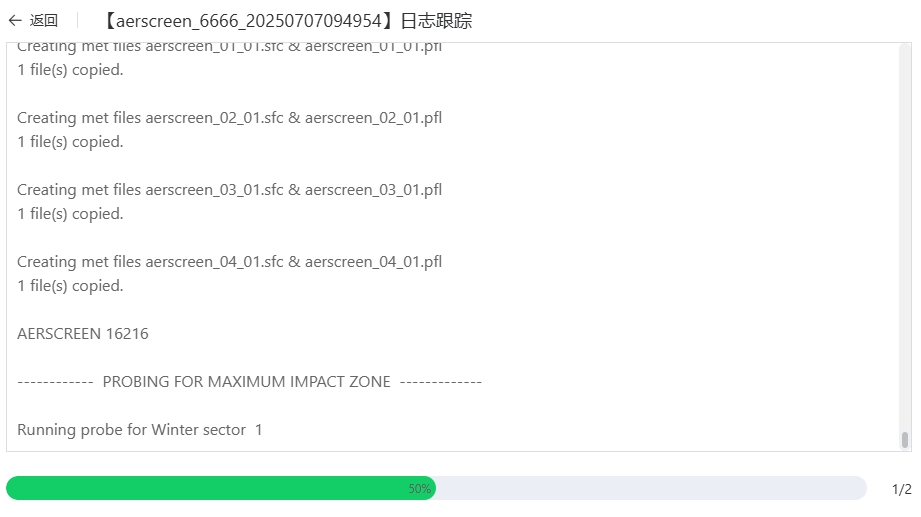
处于“计算中”状态时,可以通过点击操作列“终止计算”按钮终止计算。
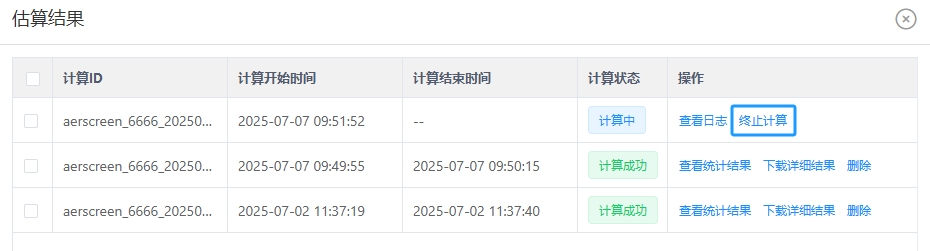
“终止计算”后计算状态变为“计算失败”,通过“查看日志”可看到失败原因为“用户手动触发终止计算”。
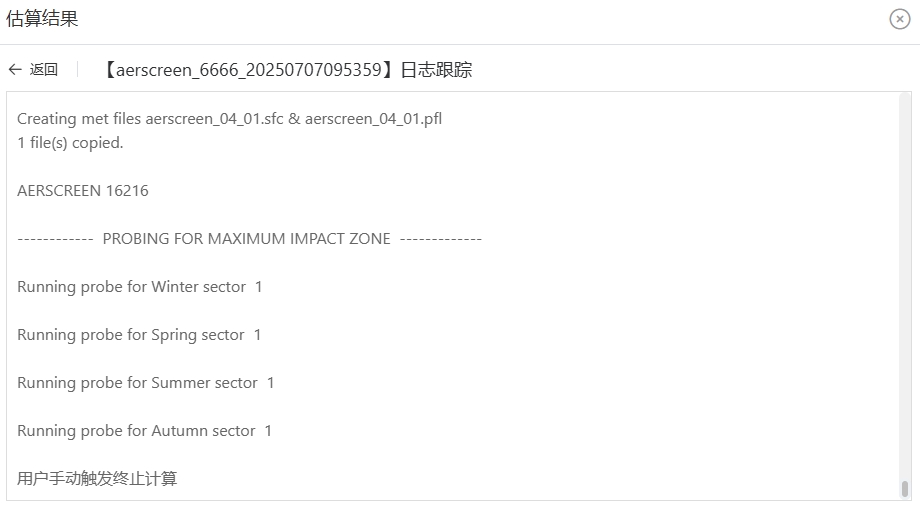
- 计算失败
对于“计算失败”状态的数据,用户可以通过“查看日志”功能了解计算失败的原因,从而调整要素配置。
- 计算成功
对于“计算成功”状态的数据,系统提供下载详细结果、查看统计结果两个功能,主要用于用户获取计算结果数据。
点击“查看统计结果”按钮,打开统计结果展示页面。页面包括两部分:结果明细列表和数据分析结论。结果明细列表按照环评报告的格式要求组织,用户可以直接拷贝使用;数据分析结论部分按照总则要求进行分析,形成建议的评价等级和评价范围。
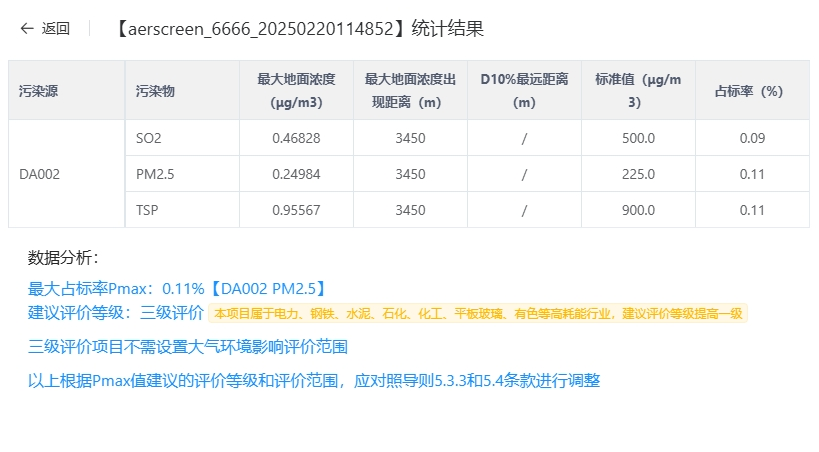
点击“下载详细结果”按钮,系统会将服务器上的计算结果文件进行整合打包,然后下载到用户端,帮助用户分析详细数据。解压文件结构如下图所示。
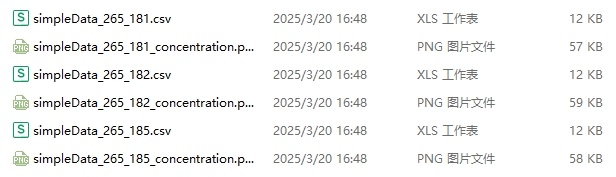
- 删除估算结果
除“计算中”状态的数据,其他状态的数据都可以通过点击操作列“删除”按钮进行删除操作,点击“删除”按钮会进行删除确认,用户确认之后后台会进行数据删除操作。
# 计算任务
由于计算硬件资源有限,系统设置了两种计算策略。对用户级,对于同一个系统用户,一次只能启动一个计算任务,只有一个计算任务完成后,才能启动下一个计算任务;对系统级,设置多用户并发计算限制,超过限制,系统通过设置排队策略进行等待,以保证“计算中”项目的计算速度。目前,系统并发阈值设置为3,即允许多个用户并发计算的数量控制在3个以内,超过限制即进入等待模式。用户可以通过“计算任务”模块查看当前处于等待执行的任务情况,可以随时点击“取消”按钮取消等待中的任务。
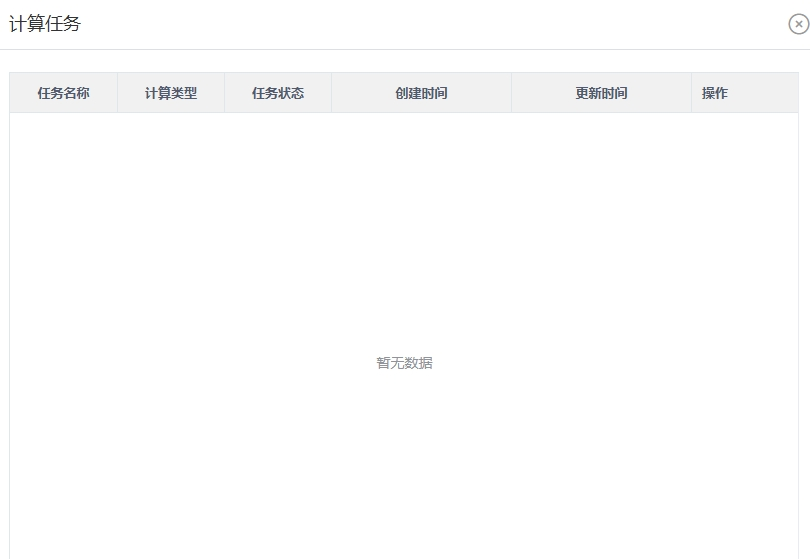
# 导出报告
当您完成上述所有信息的维护,点击一键导出,即可获取报告。
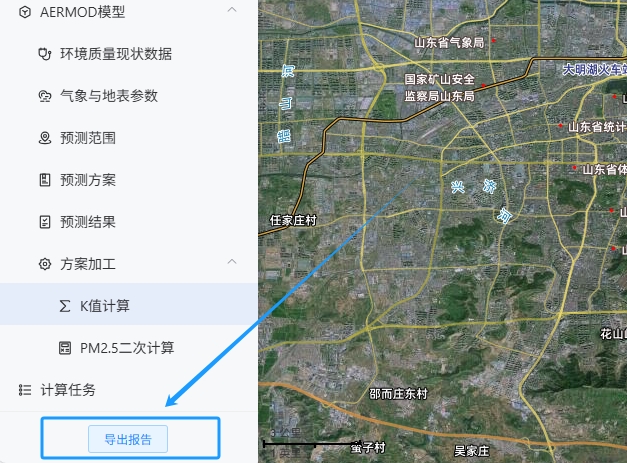
导出的报告样式,可参考下方示例图。